重装win10系统后,部分用户打开软件时提示权限不足,需要管理员权限才能运行。那么遇到这种情况该如何处理呢?只要我们做好这几个步骤,就可以轻松解决问题了。下面小编就为大家介绍一下管理员重装win10系统时如何解决问题。
win10开启管理员权限步骤
第一步:在win10桌面右键“此电脑”-选择“管理”进入。
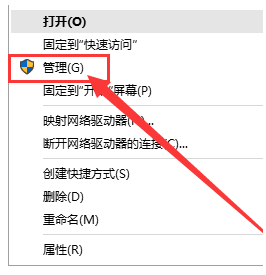
第二步:此时我们打开计算机管理设置,展开左侧的“本地用户和组”-“用户”。
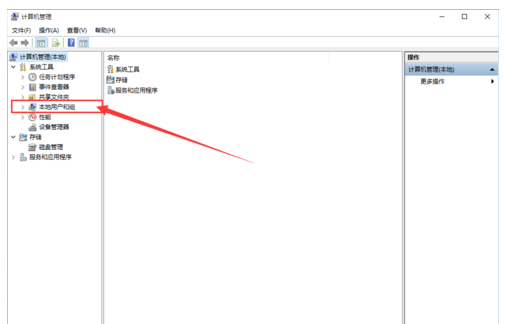
第三步:右键单击“管理员”名称,点击打开“属性”;
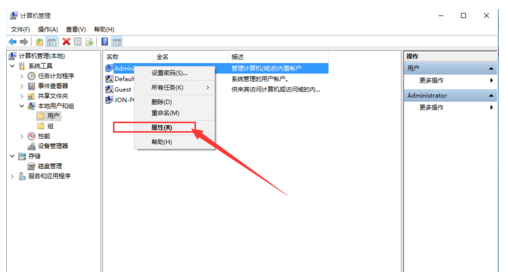
第四步:打开管理员属性界面。您可以看到默认的管理员帐户已被禁用。我们需要取消“帐户已禁用”前面的复选标记。

第五步:在此界面中点击“确定”-“应用”。
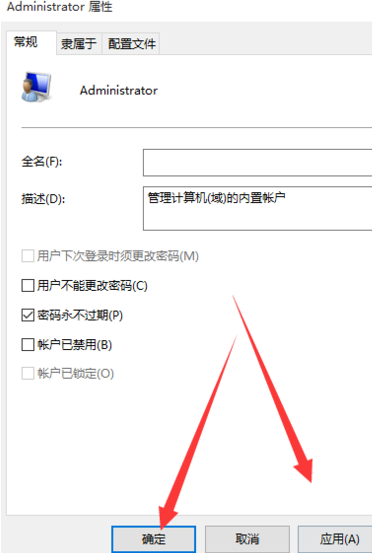
步骤6:注销电脑或重新启动电脑即可生效。
那么在这里,管理员如何解决重装win10系统的问题呢?向您解释启用管理员权限的步骤。遇到同样问题的朋友可以直接参考本教程。我希望这篇文章能有所帮助。每个人!
分享到: